WordPressサイトの運用で、決まったフォーマットの記事��を雛形にして記事を作成したいと考えたことはありませんか?
またチームでサイトを運用している場合、公開中の記事を公開したままチーム内で確認しながら修正したいことも多いのではないでしょうか?
今回は、そんなときに活躍する超絶便利なプラグイン「Yoast Duplicate Post」を紹介します。

Yoast Duplicate Postとは?:完全無料で多機能なプラグイン
「Yoast Duplicate Post」はその名のとおり、WordPressの記事の複製をするプラグインです。無料でありながら、タイトル・本文はもちろん、カスタムフィールドの複製まで対応しています。また、2021年1月のアップデートで、記事の書き換え・再公開機能が追加されたことで、ますます便利になりました。
なお、もともと「Duplicate Post」という名前でしたが、2020年にYoast(ヨースト)が買収して現在の名前になりました。
YoastはSEO対策用のプラグイン「Yoast SEO」などで世界的にも有名な大手のプラグインメーカーです。サポートがしっかりしている上、完全無料で利用ができます。
Yoast Duplicate Postの基本設定
「Yoast Duplicate Post」はインストール後そのままでも利用できますが、以下のような設定が可能です。
複製元
複製元は複製した記事に引き継ぐ情報や複製した記事のタイトルなどを設定します。
設定する内容としてお勧めするのが「タイトルの接頭辞」または「タイトルの接尾辞」の編集です。例えば「タイトルの接頭辞」に「コピー」と設定した場合、「サンプル記事」というタイトルの記事を複製すると「コピー サンプル記事」という風に頭に設定した文字列が挿入され、複製元と複製先の区別を付けやすくなります。
権限
権限では複製を許可する権限グループや、投稿タイプを指定します。
表示
表示では表示する動作項目や表示する場所を指定します。
「複製」と「書き換え・再公開」の操作方法
Yoast Duplicate Postで行える「複製」と「書き換え・再公開」の操作方法について説明します。
複製
Yoast Duplicate Postをインストールすると記事一覧にリンクが追加されます。その中の「複製」をクリックすると、その記事の複製が下書き状態で追加されます。
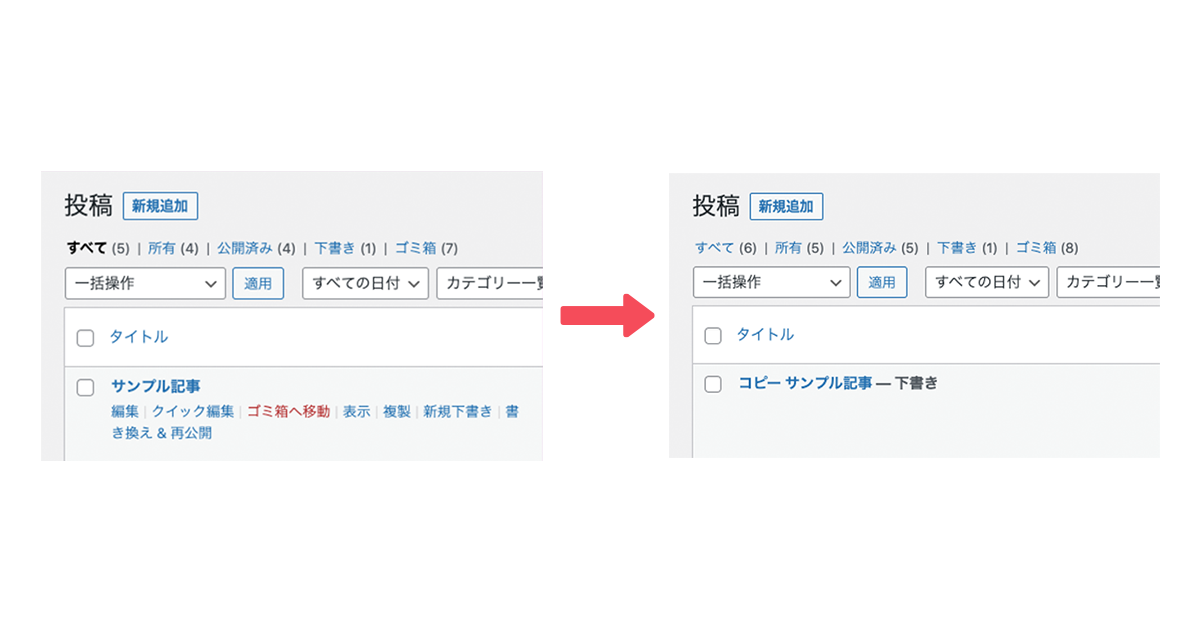
複製された記事は、本文やカスタムフィールドなどもそのまま反映されているので、雛形の記事を作っておけば、それを複製してフォーマットとして流用可能です。
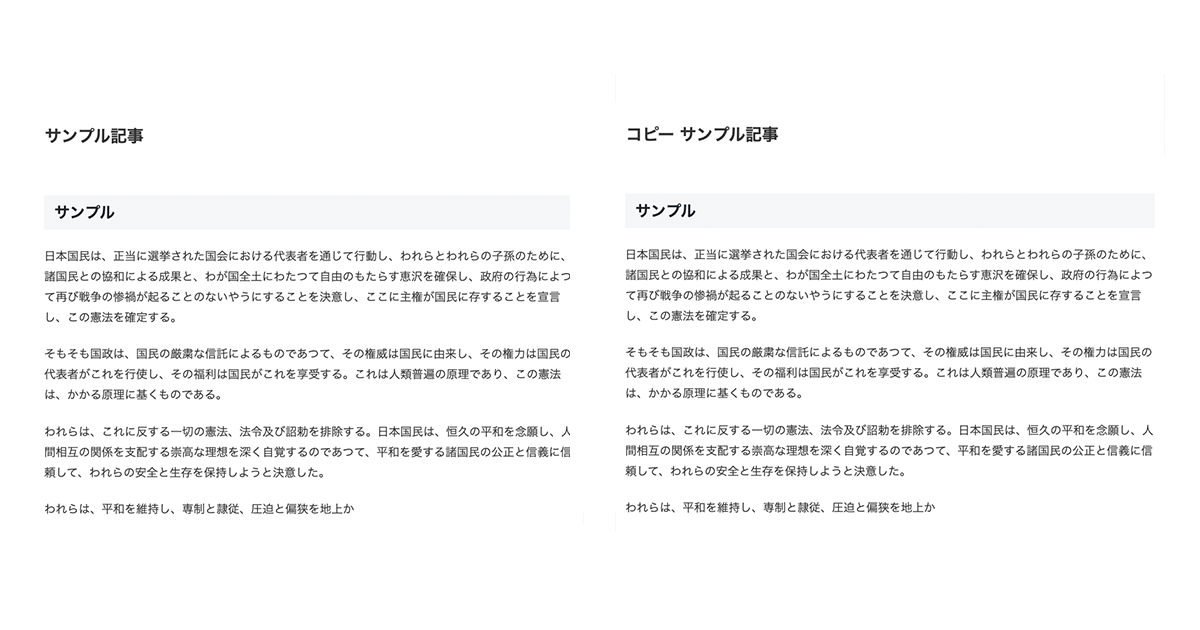
書き換え・再公開
記事一覧の公開中の記事に表示されている「書き換え&再公開」をクリックします。すると元の記事が書き換え用の記事として複製され、投稿画面が表示されます。
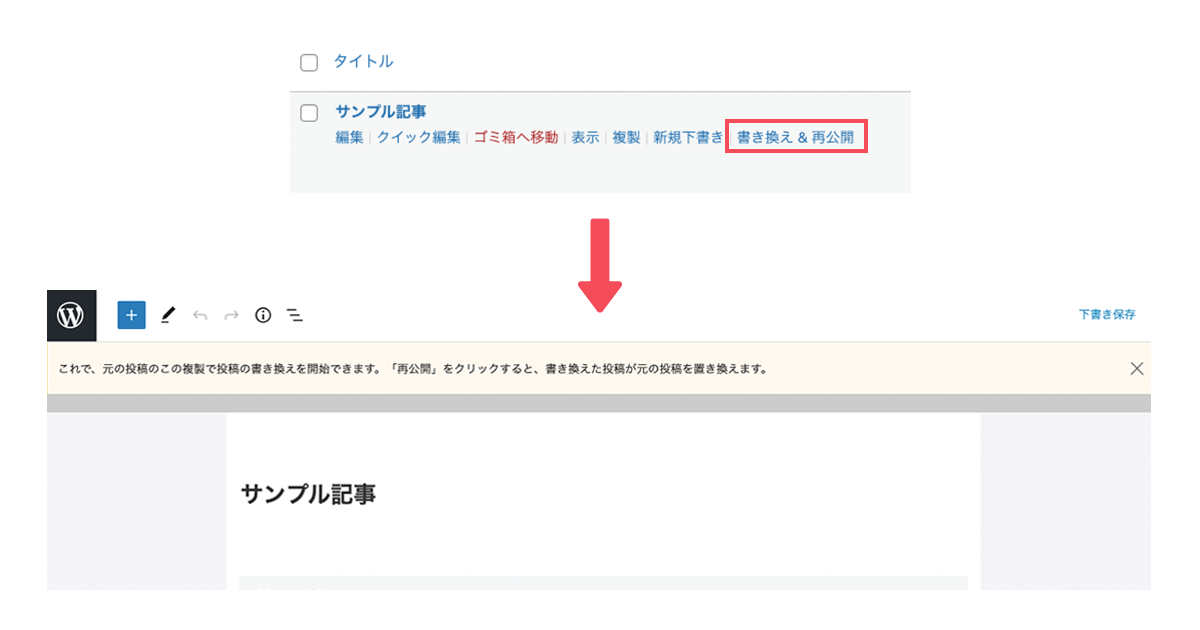
この書き換え用の記事は編集中に下書き保存しても、別の記事として保存されるので、公開中の記事には影響しません。
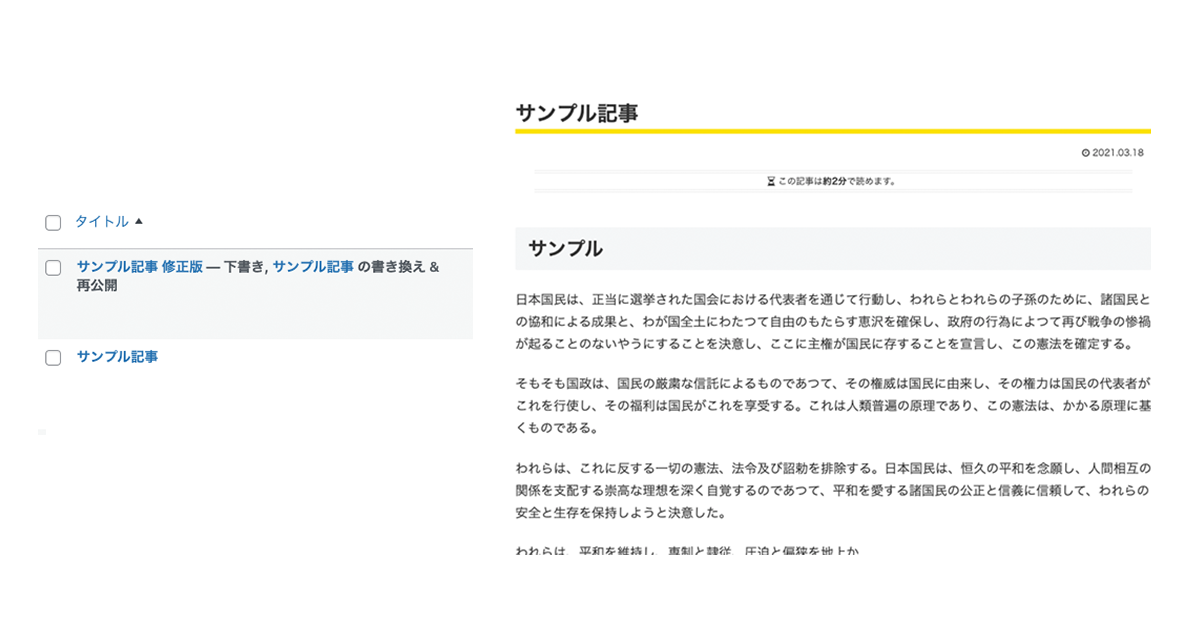
書き換え用の記事の編集が完了したら「Republish」をクリックします。
すると書き換え用の記事が複製元の記事に上書きされ、再公開されます。
URL(スラッグ)も維持されるので、公開状態のまま編集した内容が反映されます。
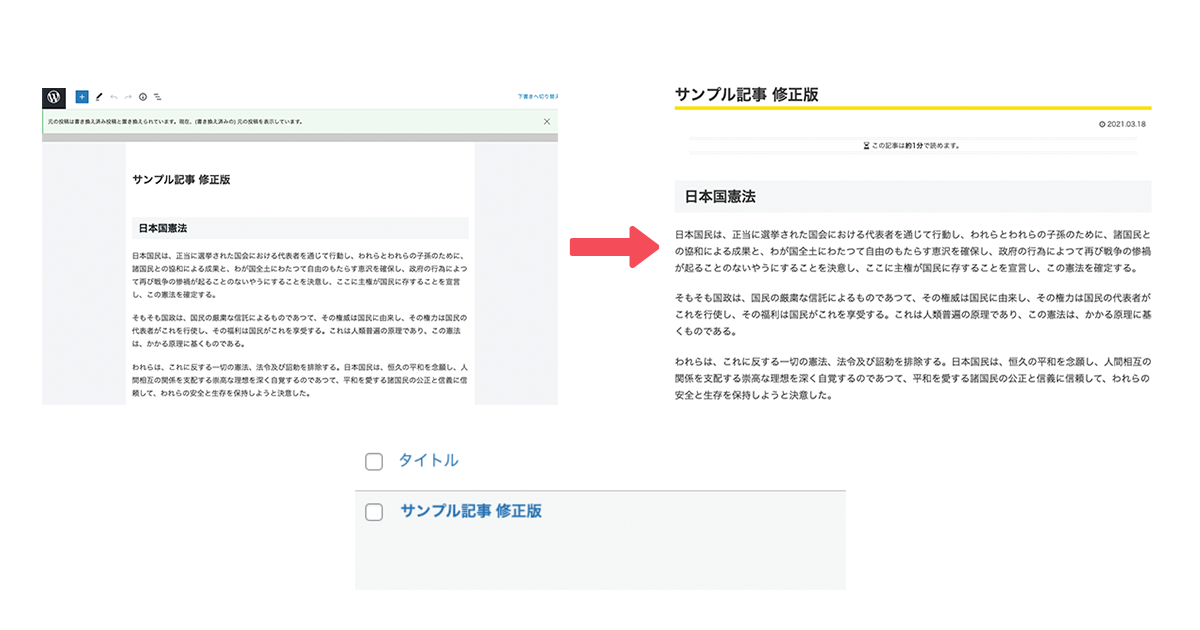
まとめ:記事編集もラクラクなYoast Duplicate Postを使ってみよう!
Yoast Duplicate Postの「複製」と「書き換え・再公開」を活用すれば、記事作成を効率化できるのはもちろん、公開記事の編集に承認フローを加えるなどの応用も可能になります。
ぜひ参考にしてみてください。それでは!

